Hoe voeg je een door de gebruiker gedefinieerd veld toe en verwijder je het in een contact in Outlook?
Als je bijvoorbeeld het personeels-ID-nummer voor een contact in Outlook wilt toevoegen, hoe doe je dat dan? Hiervoor moet je een aangepast veld toevoegen om dit te bereiken. Dit artikel laat je zien hoe je door de gebruiker gedefinieerde velden kunt toevoegen of verwijderen in een contact in Outlook.
Een door de gebruiker gedefinieerd veld toevoegen of verwijderen in een contact in Outlook
- Verhoog uw e-mailproductiviteit met AI-technologie, waardoor u snel op e-mails kunt reageren, nieuwe kunt opstellen, berichten kunt vertalen en nog veel efficiënter kunt werken.
- Automatiseer het versturen van e-mails met Automatisch CC/BCC, Automatisch Doorsturen volgens regels; stuur Automatisch Antwoord (Afwezig) zonder dat een exchange-server nodig is...
- Ontvang herinneringen zoals Waarschuwen bij BCC wanneer u allen beantwoordt terwijl u in de BCC-lijst staat, en Herinnering bij ontbrekende bijlagen voor vergeten bijlagen...
- Verbeter de e-mail efficiency met Beantwoorden (Allen) Met Bijlagen, Automatisch Begroeting of Datum & Tijd toevoegen aan Handtekening of Onderwerp, Beantwoorden Meerdere E-mails...
- Stroomlijn het versturen van e-mails met Terughalen E-mails, Bijlagenhulpmiddelen (Comprimeren Alle, Automatisch Opslaan Alle...), Verwijder Dubbele E-mails en Snelle Rapportage...
Een door de gebruiker gedefinieerd veld toevoegen of verwijderen in een contact in Outlook
Om een door de gebruiker gedefinieerd veld toe te voegen of te verwijderen in een contact in Outlook, volg dan de volgende stappen:
1. Klik in de weergave Persoonen (of Contacten) op Weergave > Weergave wijzigen > Telefoon om de contactmap in lijstweergave te tonen.
2. Dubbelklik om het contact te openen waarvoor je een aangepast veld wilt toevoegen, en klik vervolgens op Contact > Alle velden. Zie screenshot:
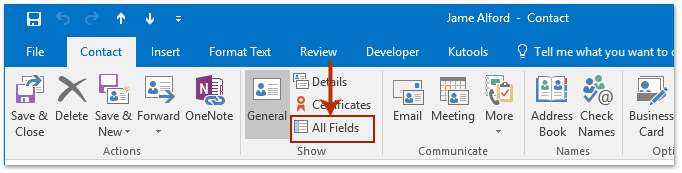
3. Selecteer vervolgens de optie Gebruikersgedefinieerde velden in map uit de keuzelijst Selecteren uit , en klik op de knop Nieuw. (voor verwijderen, ga naar hier.) Zie screenshot:
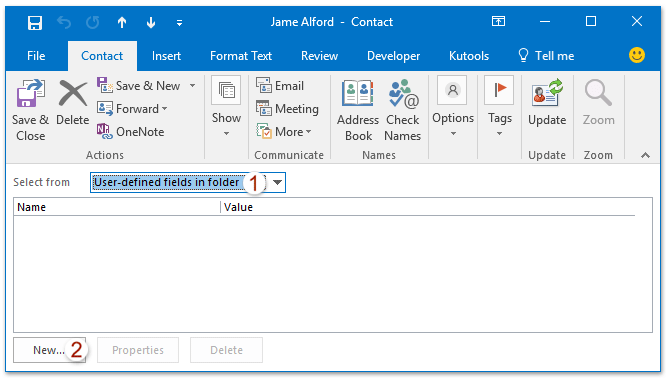
4. Geef in het pop-upvenster Nieuwe kolom een naam aan de nieuwe kolom, specificeer het type en formaat voor de nieuwe kolom, en klik op de knop OK. Zie screenshot:
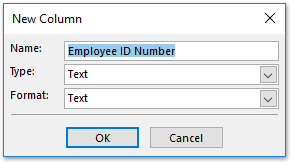
5. Het nieuwe veld is nu toegevoegd. Voer de benodigde gegevens in de kolom Waarde in. Zie screenshot:
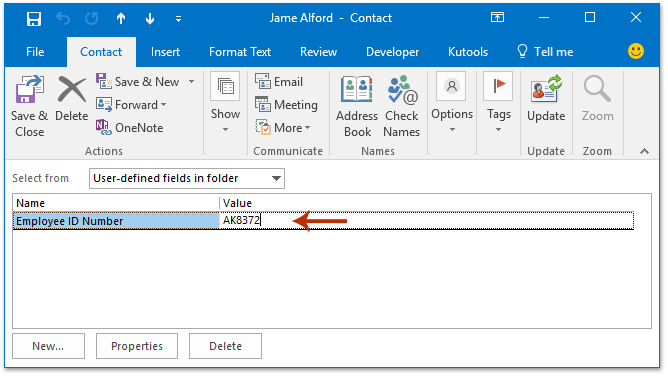
Opmerking: om door de gebruiker gedefinieerde velden te verwijderen, selecteer (1) Gebruikersgedefinieerde velden in dit item uit de keuzelijst Selecteren uit, (2) klik om het specifieke door de gebruiker gedefinieerde veld te selecteren, en (3) klik op de knop Verwijderen. Zie screenshot:
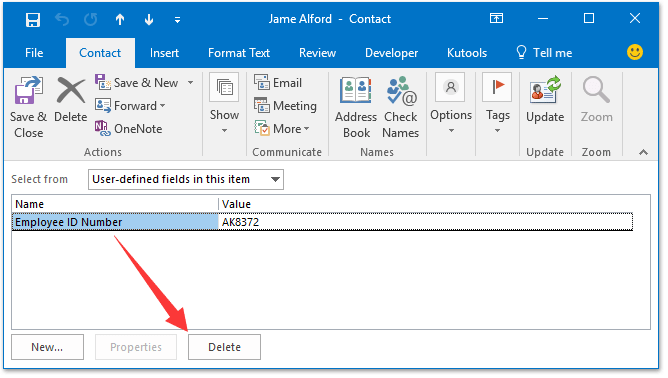
6. Voeg andere contactgegevens toe of wijzig ze indien nodig, en klik vervolgens op Contact > Opslaan en sluiten om de aangepaste velden op te slaan.
Gerelateerde artikelen
Beste Office-productiviteitstools
Breaking News: Kutools for Outlook lanceert een gratis versie!
Ervaar de geheel nieuwe Kutools for Outlook met meer dan100 fantastische functies! Klik om nu te downloaden!
📧 E-mailautomatisering: Automatisch antwoorden (Beschikbaar voor POP en IMAP) / Schema E-mail verzenden / Automatisch CC/BCC per Regel bij Verzenden / Automatisch doorsturen (Geavanceerde regels) / Begroeting automatisch toevoegen / Meerdere ontvangers automatisch opsplitsen naar individuele E-mail...
📨 E-mailbeheer: E-mail terughalen / Scam-e-mails blokkeren op onderwerp en anderen / Duplicaat verwijderen / Geavanceerd Zoeken / Organiseer mappen...
📁 Bijlagen Pro: Batch opslaan / Batch loskoppelen / Batch comprimeren / Automatisch opslaan / Automatisch loskoppelen / Automatisch comprimeren...
🌟 Interface-magie: 😊Meer mooie en gave emoji's / Herinneren wanneer belangrijke e-mails binnenkomen / Outlook minimaliseren in plaats van afsluiten...
👍 Wonders met één klik: Antwoord Allen met Bijlagen / Anti-phishing e-mails / 🕘Tijdzone van de afzender weergeven...
👩🏼🤝👩🏻 Contacten & Agenda: Batch toevoegen van contacten vanuit geselecteerde E-mails / Contactgroep opsplitsen naar individuele groepen / Verjaardagsherinnering verwijderen...
Gebruik Kutools in je voorkeurt taal – ondersteunt Engels, Spaans, Duits, Frans, Chinees en meer dan40 andere talen!


🚀 Eén klik downloaden — Ontvang alle Office-invoegtoepassingen
Sterk aanbevolen: Kutools for Office (5-in-1)
Met één klik download je vijf installatiepakketten tegelijk — Kutools voor Excel, Outlook, Word, PowerPoint en Office Tab Pro. Klik om nu te downloaden!
- ✅ Eén-klik gemak: Download alle vijf de installaties in één actie.
- 🚀 Klaar voor elke Office-taak: Installeer de invoegtoepassingen die je nodig hebt, wanneer je ze nodig hebt.
- 🧰 Inclusief: Kutools voor Excel / Kutools for Outlook / Kutools voor Word / Office Tab Pro / Kutools voor PowerPoint